Betaalproviders uitsluiten in Google Analytics 4

OMA B.V.
Dieselstraat 1B
6716 BC Ede
Kvk: 83301852
Er zijn verschillende manieren om de website te laten verifiëren, maar 1 daarvan is veruit het handigst! Namelijk, verificatie op DNS niveau.
Op die manier verifieer je jouw website namelijk als domeinproperty waardoor alle subdomein varianten ook geverifieerd zijn!
Waar je voorheen dus meerdere varianten handmatig moest verifiëren kan dat nu super simpel in één keer. In deze blog leggen we je stap voor stap uit hoe je Search Console op DNS niveau verifieert in Hostnet.
Wat is de DNS eigenlijk? DNS staat voor Domain Name System en het slaat op het technisch systeem achter de werking van domeinnamen op het internet.
De DNS koppelt de domeinnamen aan IP-adressen. Net zoals je in een ouderwets telefoonboek een nummer bij een naam opzoekt.
Door Search Console te verifiëren op DNS niveau wordt de data aan ieder netwerk ter beschikking gesteld.
Ben je geen ster in Google Tag Manager en rommel je liever niet in de code van de website? Dan kun je eenvoudig je website laten verifiëren op DNS niveau.
Volg de volgende 4 stappen om jou website te laten verifiëren.
Voordat je jouw website kunt laten verifiëren door Search Console moet je je website eerst toevoegen. Dit doe je door in te loggen op Search Console.
Voeg vervolgens je property toe als domein.
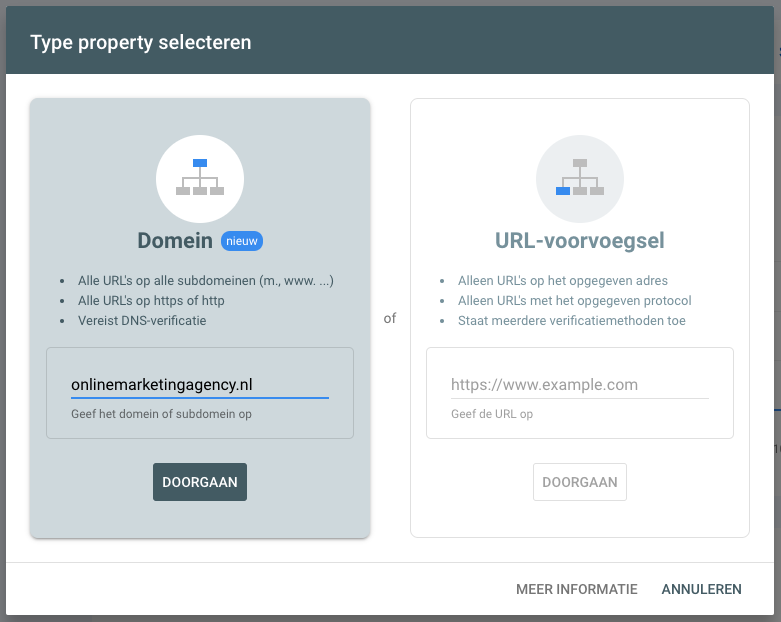
Voeg hier alleen de domeinnaam in. Dus geen www., https of http. Zo verifieer je namelijk alle subdomeinen en protocols automatisch ook. Ideaal.
Klik vervolgens op doorgaan.
De volgende stap is om de TXT-record te kopiëren. Als het goed is heb jij je property toegevoegd en is Google Search Console nu hard bezig om de property te verifiëren.
Je krijgt het volgende scherm in beeld:
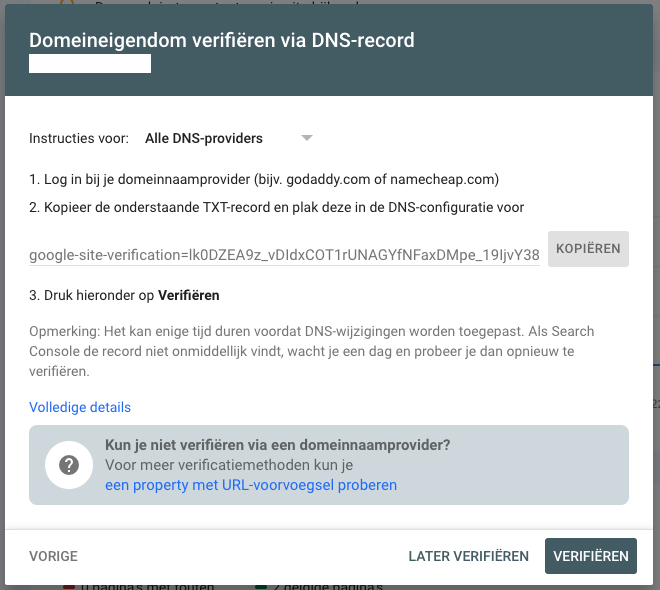
Druk op kopiëren.
Ga vervolgens naar je hostingpartij, in dit geval Hostnet, en log in. In deze blog laten we je zien hoe je de TXT toevoegt in Hostnet, maar dit werkt bij iedere hostingpartij op een soortgelijke manier.
Ben je ingelogd, ga dan naar diensten. Daar vind je jouw website. Druk op de “…” aan de rechterkant voor meer opties en klik op DNS wijzigen.
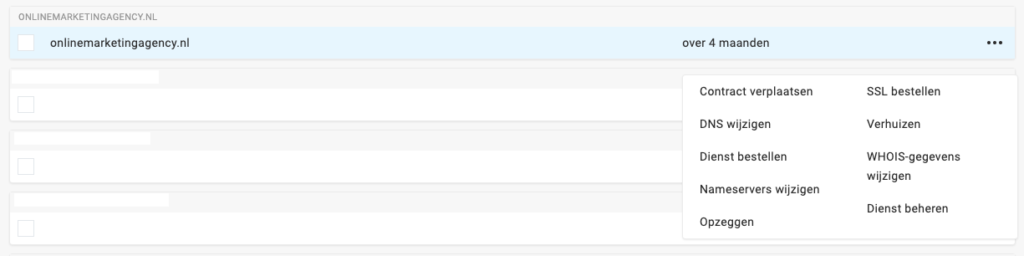
Hier plak je bij inhoud de TXT-code die je bij stap 2 hebt gekopieerd. Verander de instellingen naar TXT en zet de TTL op 600. De Time To Live geeft aan hoeveel seconde een record wordt gecached door de server.

Vergeet de wijziging niet op te slaan!
Yes, je bent er bijna. De TXT-record is toegevoegd aan de DNS, dus we gaan weer terug naar Search Console. Als het goed is staat het scherm van stap 2 nog open. Druk nu op verifiëren. En voilà! Jouw website is geverifieerd op DNS niveau.
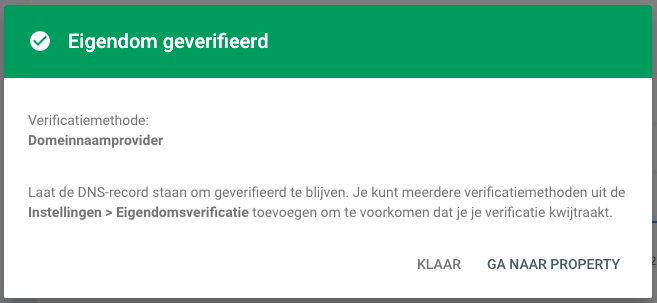
Het kan zijn dat GSC wat meer tijd nodig heeft om de wijziging te verwerken. Lukt het niet meteen om de DNS te verifiëren, probeer het dan op een later moment nog een keer.
Wil je je website verifiëren via Google Analytics, ook dat kan! Lees in deze handleiding precies hoe je dat doet.
[optin-monster-shortcode id=”mbh1crt7iabrnlnnfvpg”]
Door Google Search Console op DNS niveau te verifiëren worden alle protocollen en subdomein varianten ook automatisch geverifieerd. Dat betekent dat je het domein dus maar 1 keer hoeft te verifiëren!
DNS staat voor Domain Name System. De DNS is het technische systeem achter de werking van domeinnamen op het internet. Via de DNS kunnen namen eenvoudig aan IP adressen gekoppeld worden.
Je kunt Search Console eenvoudig verifiëren op DNS niveau met dit stappenplan. Maak eerst een property aan, kopieër de TXT record en voeg deze toe in de DNS via de hostingpartij. Verifieer Search Console vervolgens, en voilà!
Je kunt je website op een aantal manieren in Google Search Console laten verifiëren. Zo kun je:
– een HTML bestand uploaden naar je website
– een HTML tag toevoegen aan de homepage van je website
– Je Google-Analytics account gebruiken
– Je Google Tag Manager account gebruiken
– Een DNS record koppelen aan Google
Geschreven door: Nicole de Boer
Nicole is Performance Manager bij OMA. Ze brengt je website op smaak met fijne SEO content en hakt je concurrentie in de pan. Lekker en gezond in één.